女子中高生を中心に爆発的なヒットをしている音楽SNSアプリのnana。つい先日、登録ユーザー数が500万人を突破したということで、その勢いは止まらないようです。このnanaではアップロードした曲にユーザーが重ね録りをして再アップロードする「コラボ機能」があるために、コーラスを重ねて行ったり、楽器をセッションしていくことがでるのが大きな魅力で、DTMユーザーにとっても非常に使える作品発表の場となっています。
先日も「初心者DTMerの投稿先にピッタリ!? ついにnanaがPC直アップロードに対応」という記事で取り上げたところですが、10月24日、さらにnanaアプリが大型アップデートを行われました。今回のアップデートはiOS、Androidとも同時に行われ、内蔵エフェクトとしてサンプリングリバーブ(コンボリューションリバーブ)が搭載されるなど、DTMユーザーから見てもかなりマニアックな感じ。さらにiPhone/iPad上のGarageBandからの直アップロードもサポートされているのもポイントです。実は工夫することでGarageBandだけでなく、CubasisやAuriaなど各種iOSのDAWで作ったデータもUPすることが可能となっているのです。実際どんなアップデートがなされたのか紹介してみましょう。
nanaはスマホ/タブレット専用のサービスであり、iOSおよびAndroidで利用可能となっています。基本的にはiOSもAndroidも同等の機能となっており、マイクに向かって歌ったり、演奏した最大90秒の楽曲をネットにアップロードできるようになっています。

見た目にもカッコいいスタジオ画面でレコーディングを行い、ネット共有するアプリ、nana
毎日5万曲程度と膨大な楽曲がアップロードされている中から、ユーザーはお気に入りの曲を見つけ出して再生したり、それに歌や楽器をオーバーダビングするコラボを行って、アップロードして楽しむのです。
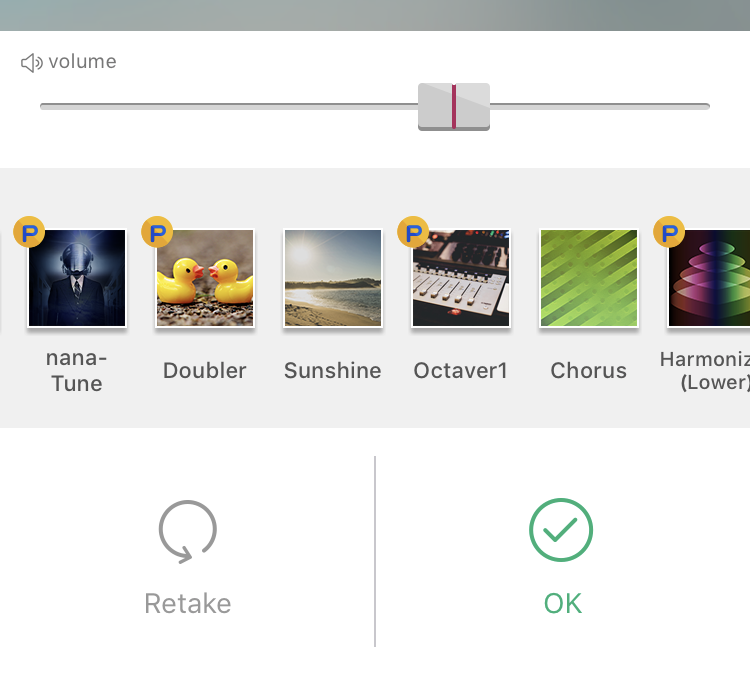
リバーブ、コーラス、フランジャーからケロケロまで、さまざまなエフェクトが用意されている
その録音する際に、さまざまなエフェクトが利用できるのもnanaの面白さのひとつです。リバーブはもちろんコーラス、フランジャー、オクターバー、ハーモナイザー、ダブラー……、さらにはAuto-Tune風なケロケロボイスにするためのnana-Tuneなんていうのも搭載されているマニアックさです。
もちろんボーカルがメインで使われるnanaですから、エフェクトもリバーブ利用が中心となっているわけですが、そのリバーブが今回大きく強化され、サンプリングリバーブ対応となったのです。具体的には
・Echo(Studio)
・Echo(Stage)
・Echo(Arena)
となっている3つがリバーブであり、これまでStudioとArenaがありましたが、今回サンプリングリバーブであるStageが追加に。さらにStudioも従来のデジタルリバーブからサンプリングリバーブに変更となり、そのリアルさがグッと増したのです。
今回のアップデートでEcho(Staeg)が加わったのとともにEcho(Studio)がサンプリングリバーブ化した
でも「サンプリングリバーブって何?」という人も少なくないと思うので、簡単に紹介しましょう。これはスタジオでもホールでも教会でも、また自分の部屋でも、その場所・空間の音の響きをリアルに再現することができるというリバーブです。
仕組みとしては、その空間の音の響きをサンプリングし、そのサンプリングデータ(これをIR=インパルス・レスポンスと呼んだりもします)を元にして、リバーブがかかるように演算をするのです。その演算のことを畳み込み(コンボリューション)演算というので、サンプリングリバーブのことをコンボリューションリバーブと呼ぶこともあるんですよね。
じゃあ、どうやってサンプリングするのでしょうか?極端な言い方をすれば、手でパンっと瞬間的な音を出すと、その反射音が返ってくるので、それを録音=サンプリングするわけです。実際にはスイープ音という低域から高域まで変化する音を元にサンプリングしているので、音域の広い音楽においても、きれいに畳み込み演算ができるのです。
ただし、計算量がかなり膨大になるので、あまりスマホで使われる例はなかたっと思います。nanaによれば、「Androidにおいてはサンプリングリバーブを搭載したアプリは世界初だろう」とのことですが、そんな無茶なことをやる会社はあんまりないでしょうね!まあ、ArenaのIRデータは膨大だろうし、計算量も格段に大きくなるから、今回は見送ったようですね。
リバーブのDry/Wet調整ができるようになった
そして、これらリバーブの精度が上がっただけでなく、リバーブのかかり具合を調整できるようになったのも重要なポイントです。掛けたいリバーブを選択し、さらにタップすると、その掛かり具合を変更できるのです。これまでリバーブの掛かり具合はお任せで、自分でもっとリバーブを深くしたいとか、浅くしたいと思っても調整できなかったのが、このスライダーでできるのです。いわゆるDry/Wet調整ができるというわけですね。
というのが、エフェクト部分の強化点ですが、もうひとつ重要な進化点がiOS限定ではありますが、GarageBandから直接アップロード可能になったということです。従来はDTMで作成した楽曲であっても、一度アナログデータにしてからアップロードしなくてはならなかったのが、9月からPCでの直アップロードが可能になったばかりではありますが、今回はiPhoneやiPadのGarageBandで作成したデータを直接アップロードできるようになったのです。
GarageBandでnanaアップロード用のデータを作成したら、右上の選択ボタンを押し、ソングを選択する
手順としては、まず90秒以内の楽曲データをGarageBandで作成します。その後、楽曲のリスト画面において「選択」というボタンをタップすると、ソングデータがウニョウニョと揺れるので、目的のデータを選択します。選択したら、画面左上のシェアボタンをタップしてください。
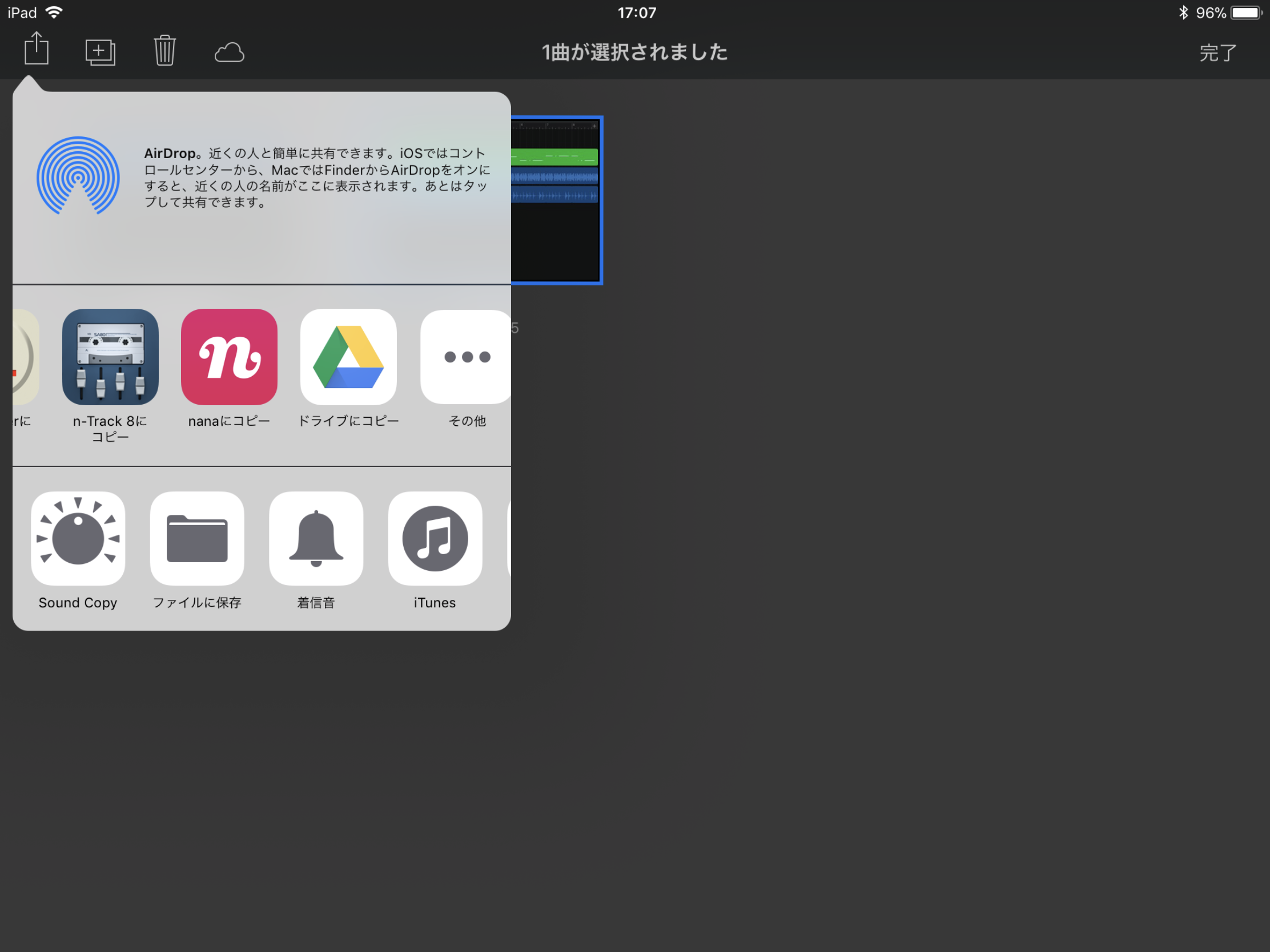
シェアボタンをタップすると、ポップアップ画面が出てくるのでnanaアプリのアイコンを選ぶ
するとポップアップ画面が表示され、各種アプリのアイコンが表示されます。ここの中から、nanaアプリをタップします。
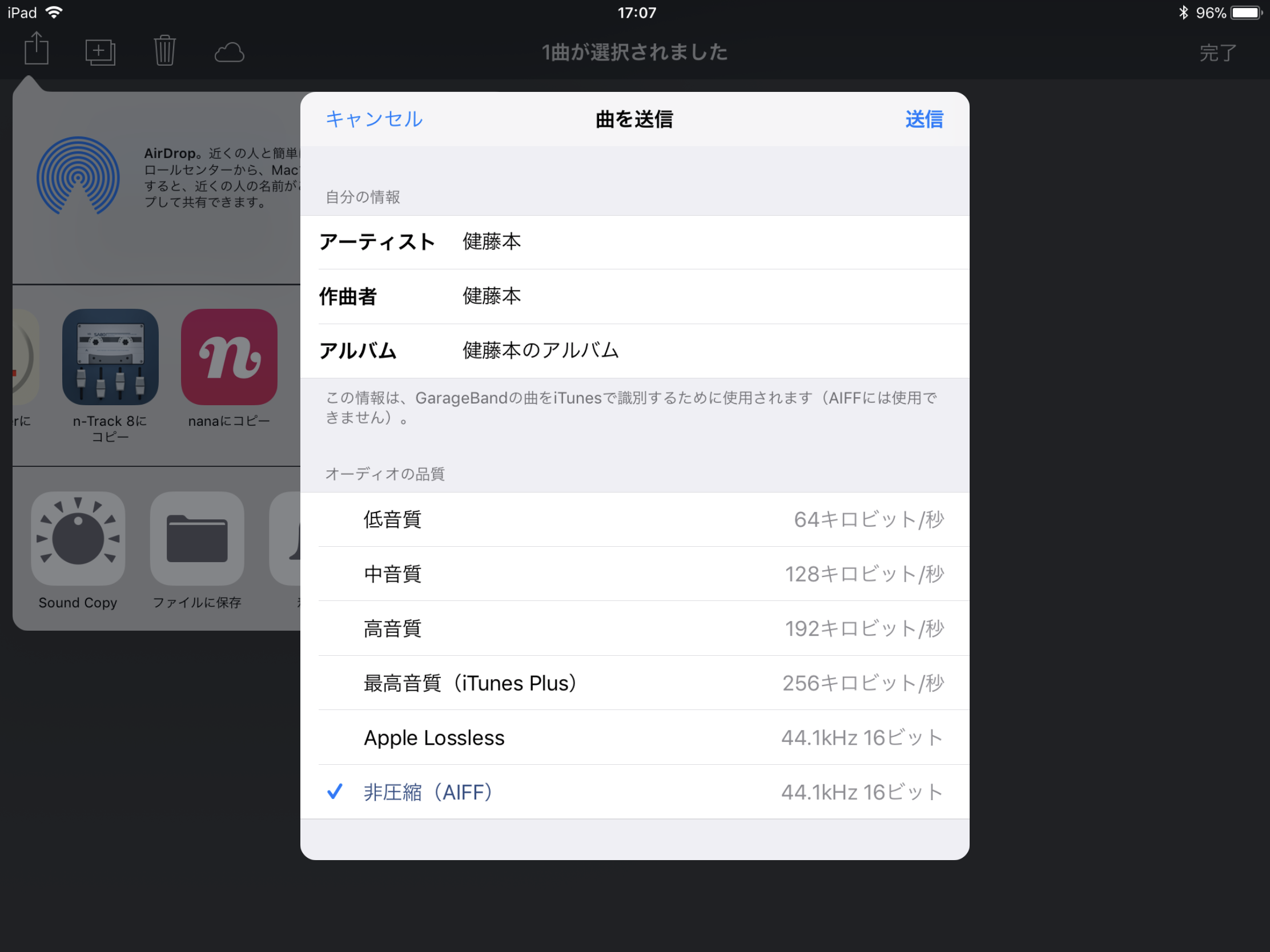
「曲を送信」というポップアップ画面が現れるので、Apple Losslessか非圧縮(AIFF)を選択
今度は「曲を送信」というポップアップ画面が現れ、アーティスト名や作曲者名、アルバム……といった情報を入れる項目が出てきます。ここでは、入力する必要はないのですが、重要なのがその下の「オーディオの品質」の項目です。ここで必ず「非圧縮(AIFF)」か「Apple Lossless」を選択した上でポップアップ右上の「送信」をタップしてください。「中音質」、「高音質」などほかの選択肢を選ぶと、その先に進めないので注意してくださいね。
※2017.11.3追記
GarageBand 2.3へアップデートした結果、非圧縮(AIFF)は非サポートとなり、「Apple Lossless」のみの対応になっています。
その後、オーディオデータの書き出しが行われ、終了するとその後、自動的にnanaアプリが起動するとともに、アップロード画面になります。この状態は、ご存知の通り、すでに録音が終了したときに現れる画面であり、プレイボタンをタップすれば、GarageBandで作った曲が再生できるはずです。
曲が書き出された後に、nanaアプリが自動で起動する
必要あれば、先ほどのサンプリングリバーブを含め、各種エフェクトをかけるのもOKですよ。
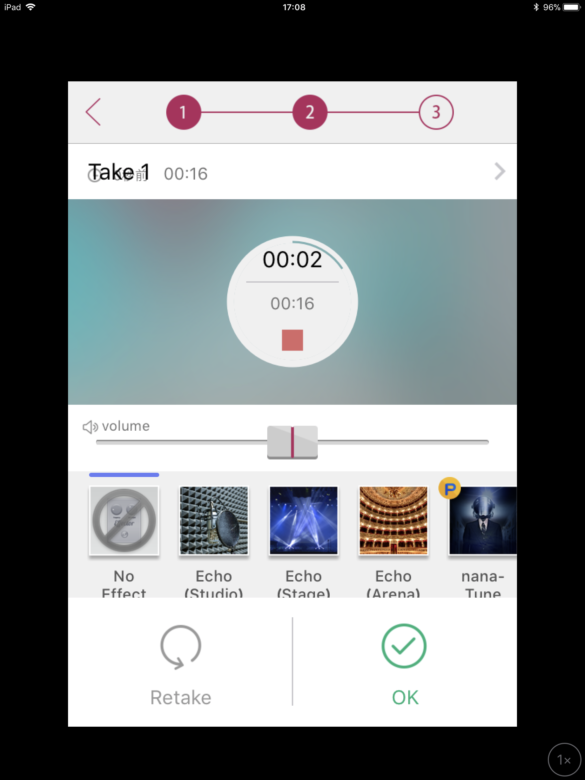
必要あればエフェクトをかけてもOK
あとはいつもどおり、投稿ボタンをタップすれば、GarageBandで作成した楽曲をほぼ劣化なく(ほぼと言っているのは、nana側での圧縮による劣化などがあるため)、アップロードすることが可能です。
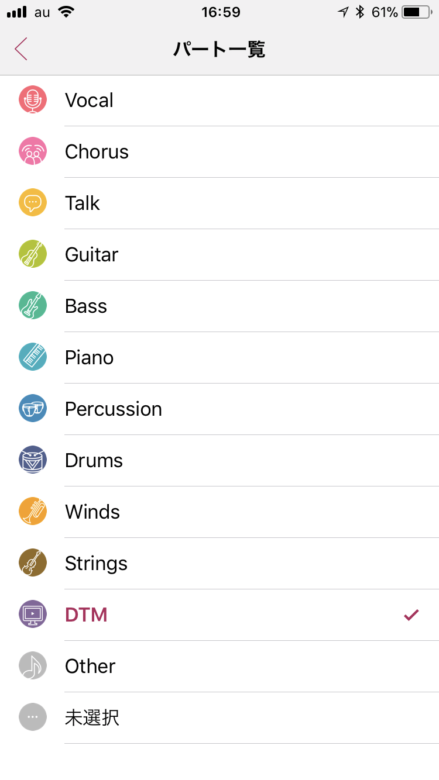
パート設定はDTMにしておくのがお勧め
この際、パートにはDTMを設定しておくのがお勧めです。
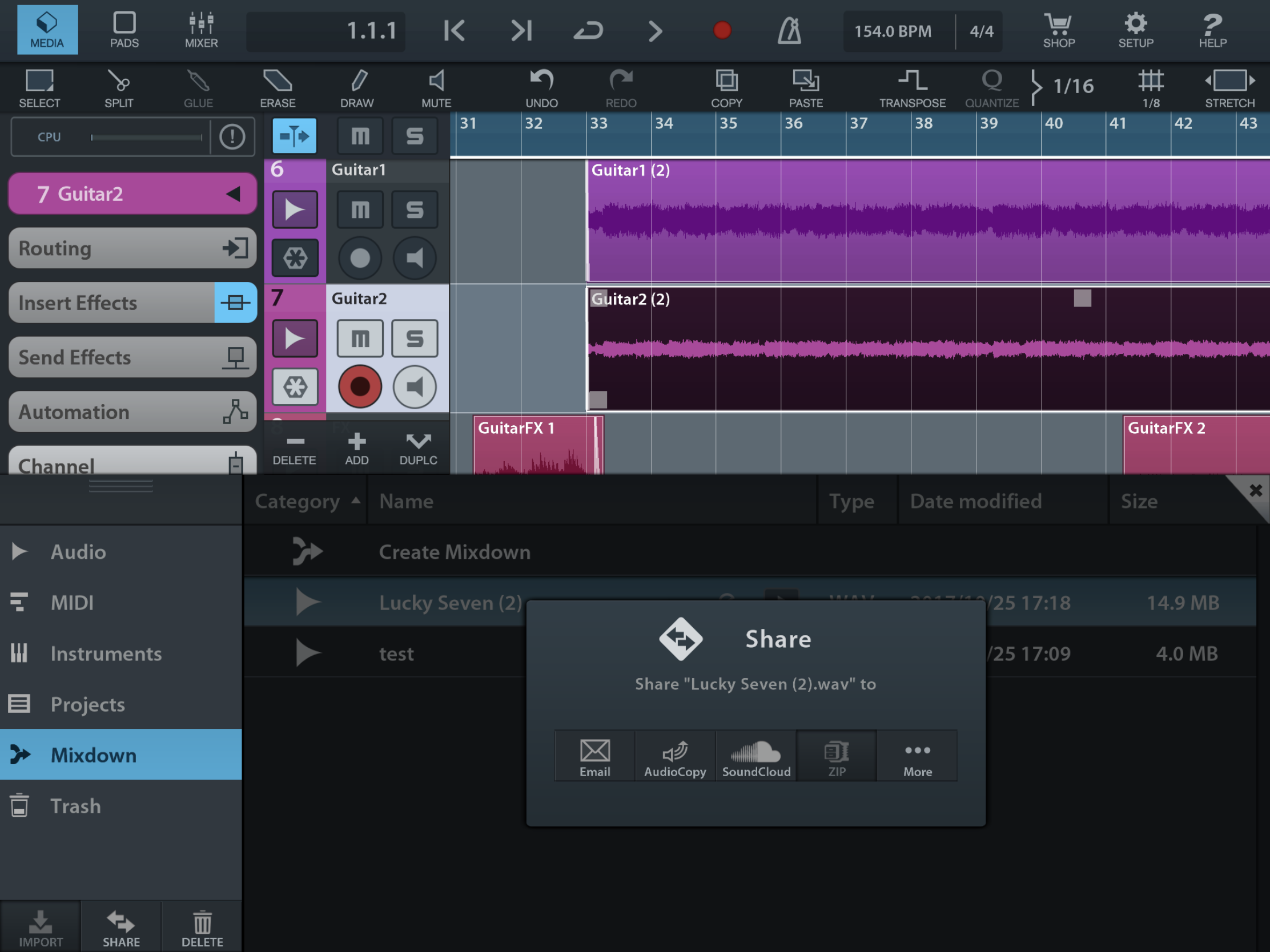
CubasisでミックスダウンしたデータをAudioCopyする
ところで、iPhone、iPadのDTMユーザーからは「GarageBandじゃ、あんまり大したことができないよ」という声が聞こえてきそうです。やはり本格的にDTMするのなら、AuriaやCubasis、FL Studio Mobile、MultiTrack DAWといったものを使いたいところです。残念ながら、これらのアプリから直接nanaアプリに送り出すことはできないのですが、GarageBandを中継してやることで、事実上可能になります。
Auriaの場合は、ミックスダウンした結果のWAVファイルをトラックに読み込んでからAudioCopy
方法としては、各DAWからミックスダウンしたものをAudioCopyし、それをGarageBandの新規ソングにおいてAudioPasteしてからアップすればいいのです。AudioCopyの方法は、アプリごとに異なるので、ここでは省略しますが、ぜひ試してみてください。
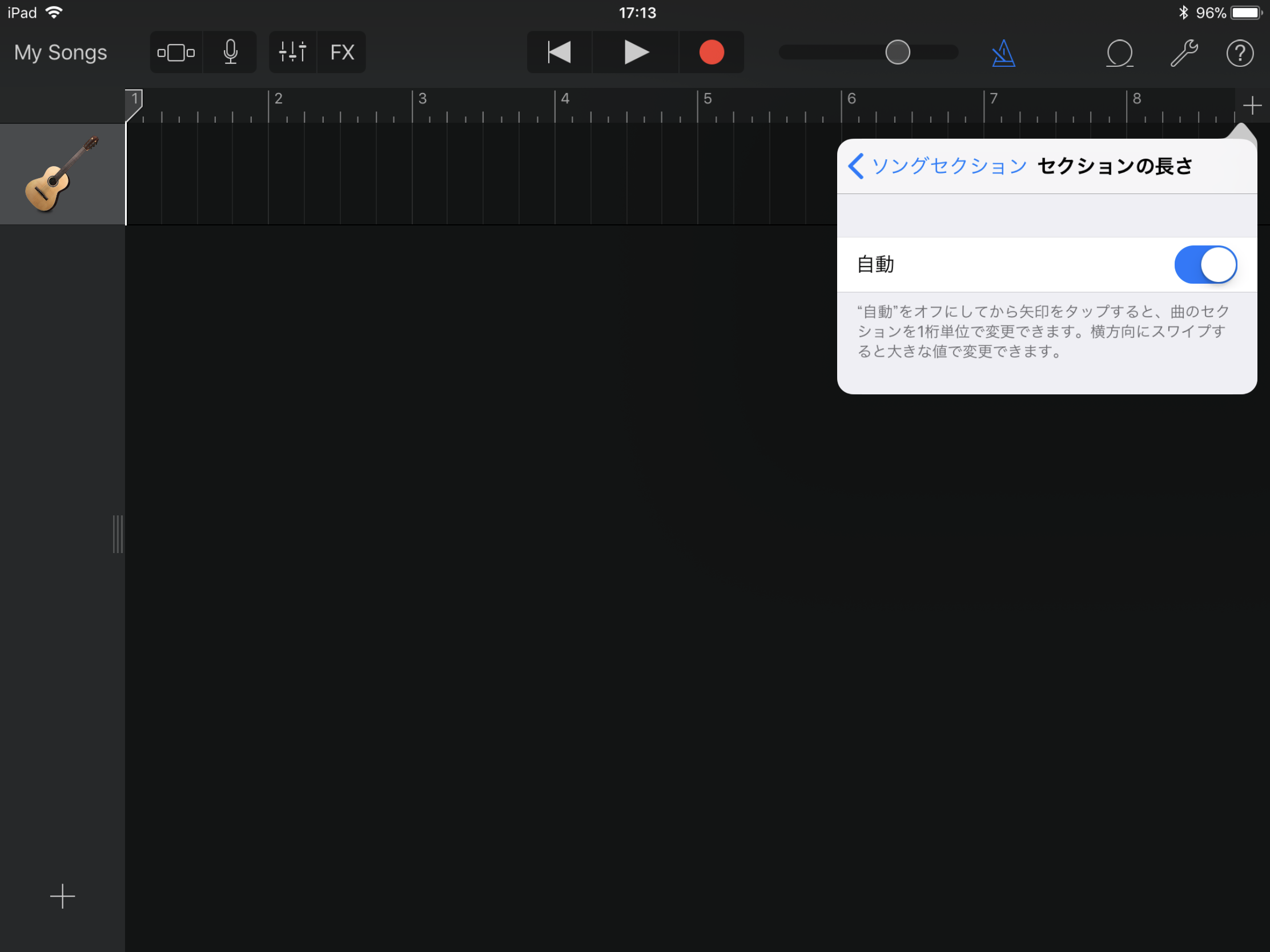
セクションの長さを「自動」にしておくとAudioPasteする際に最後まで切れずに便利
一方で、GarageBand側は、通常8小節と短いため、そのままAudioPasteすると、後半が切れてしまいます。そこで、画面右上の「+」をタップし、セクションの長さを「自動」に設定しておけば、丸ごとペーストできますよ。後は、いったんソングを保存してから、先ほどの容量でnanaへ送ればいいわけです。
あとはトラックにAudioPasteすれば、ほかのDAWからGarageBandに非劣化でもってくることができる
このように、かなり機能強化されたnana、ぜひiPhoneやiPadで作成した楽曲をアップロードして発表してみてはいかがでしょうか?
【関連情報】
nana musicサイト
10月の大型アップデート内容紹介!
iPad/iPhoneのGarageBandから直接nanaに投稿する方法
nana WEB サイトにサウンドのWEB アップロード機能他が追加!
【公式ガイドブック】
◎Amazon ⇒ nanaをもっと楽しむ本



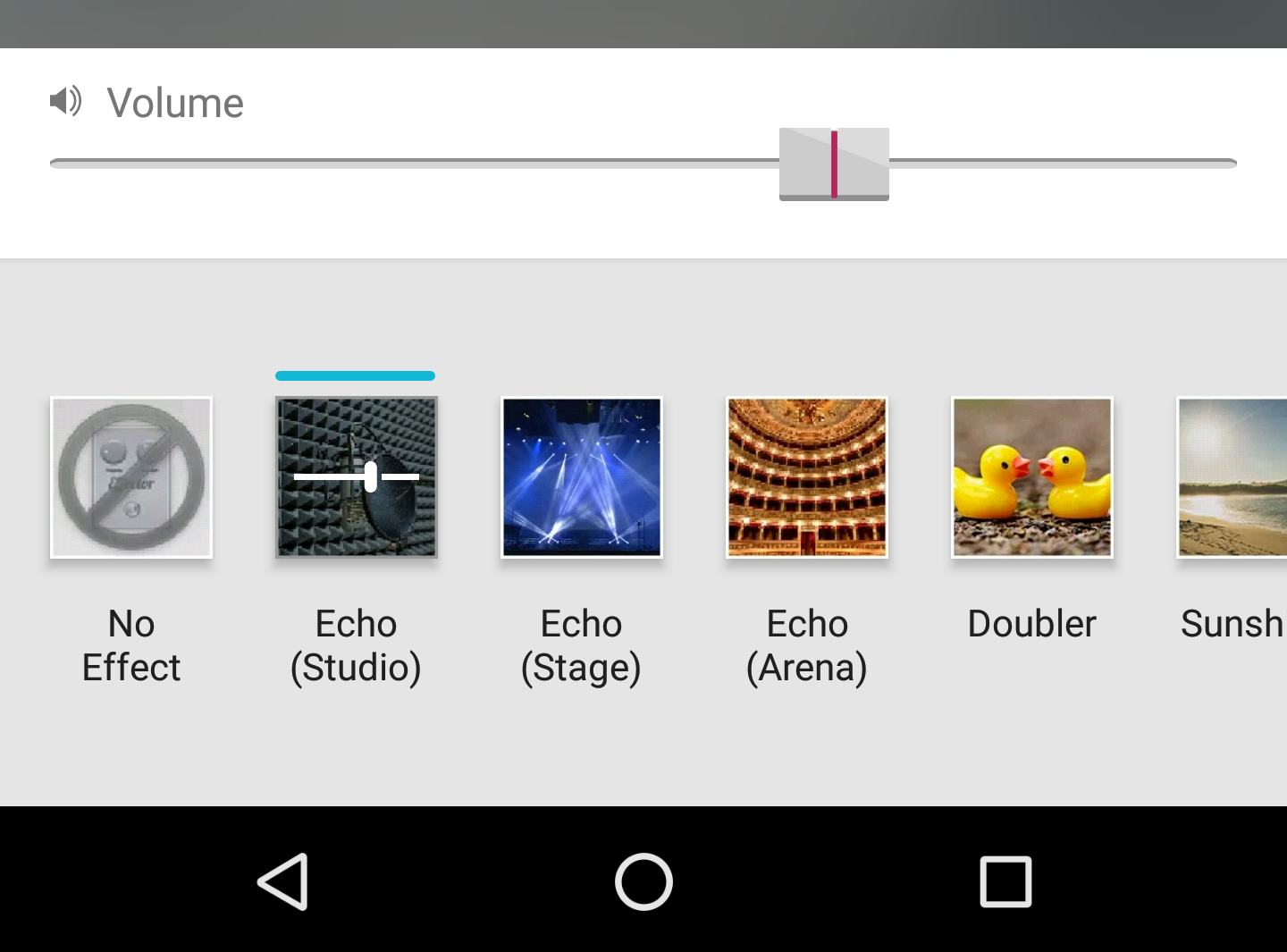
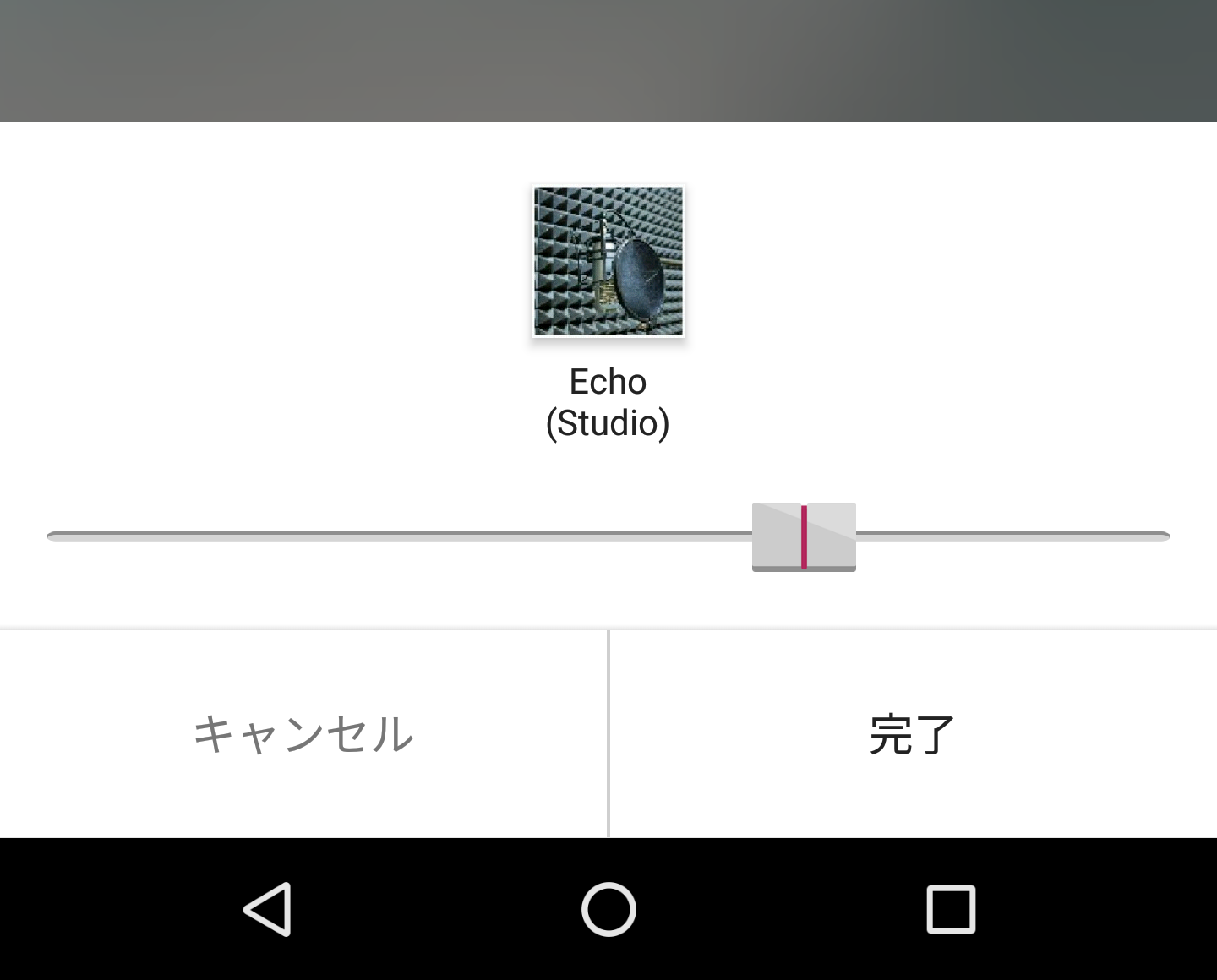
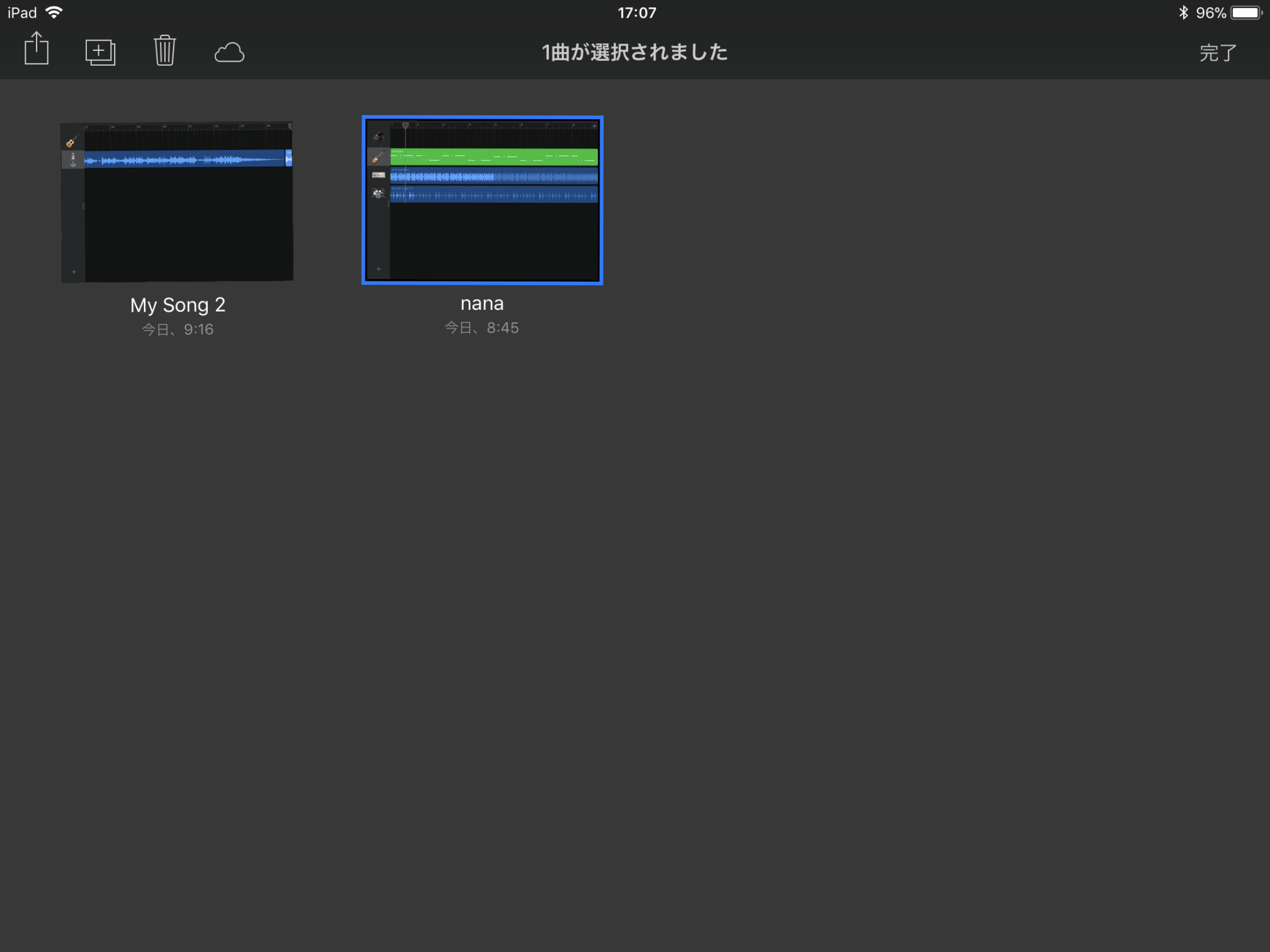
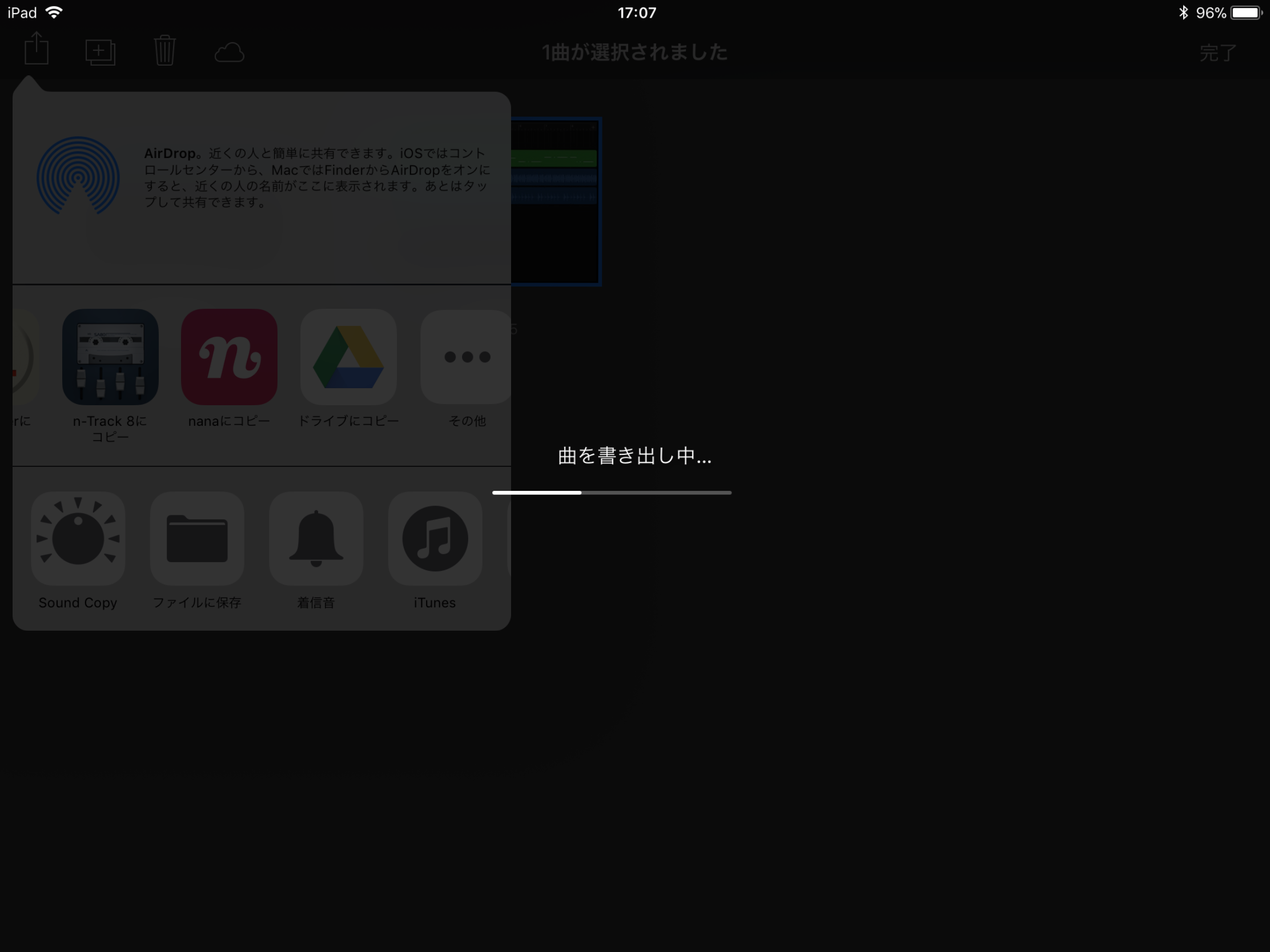
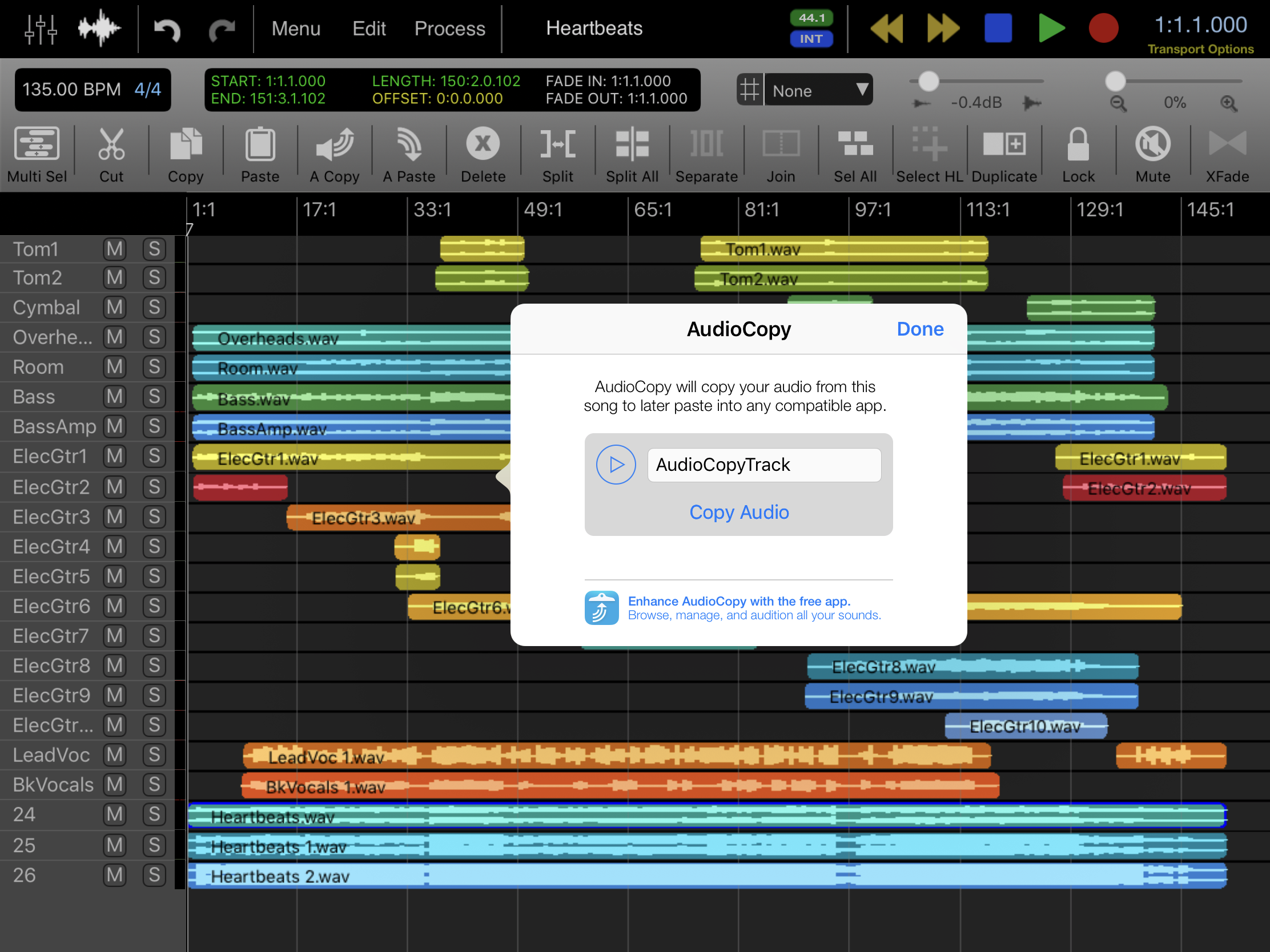
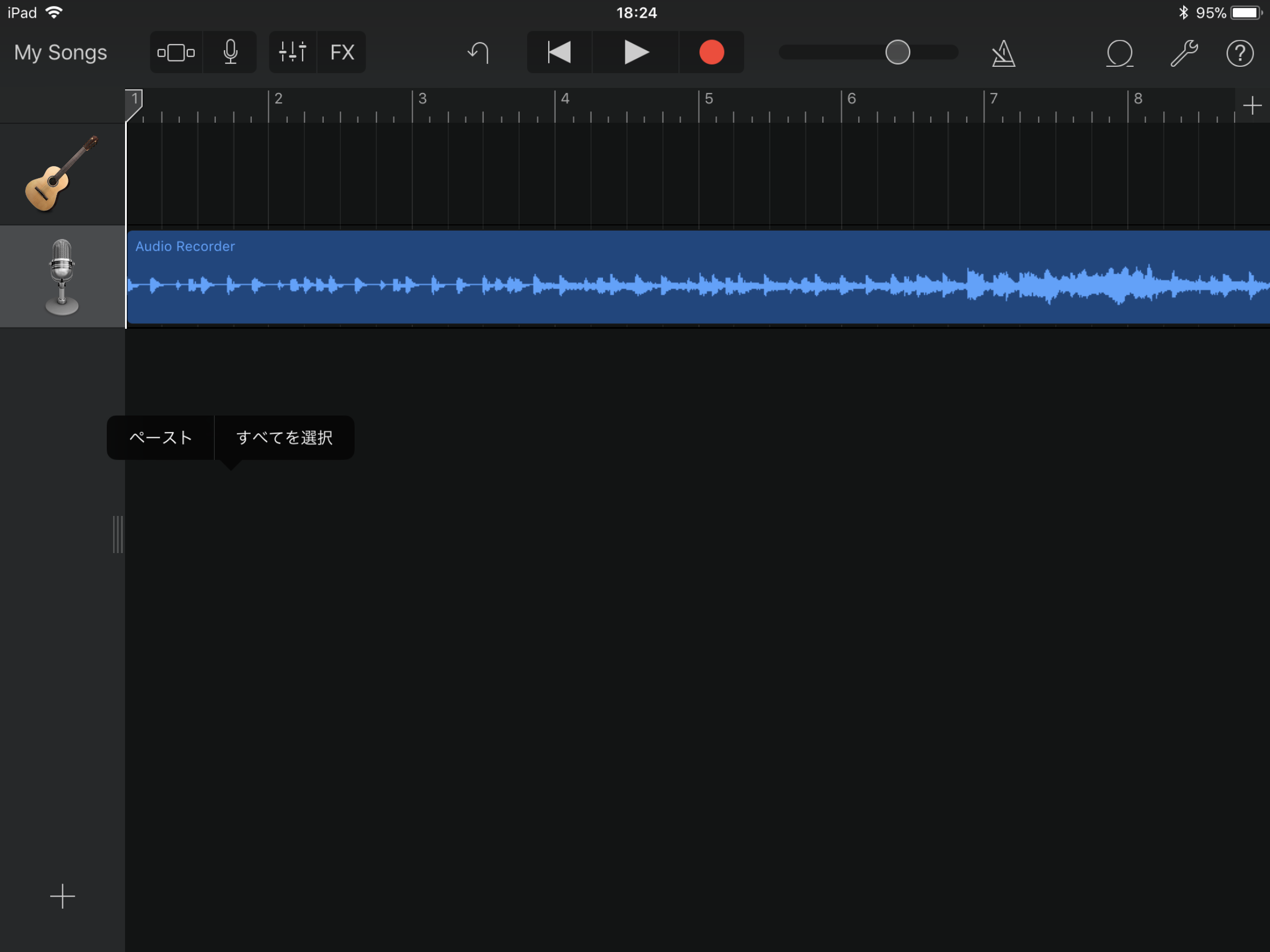

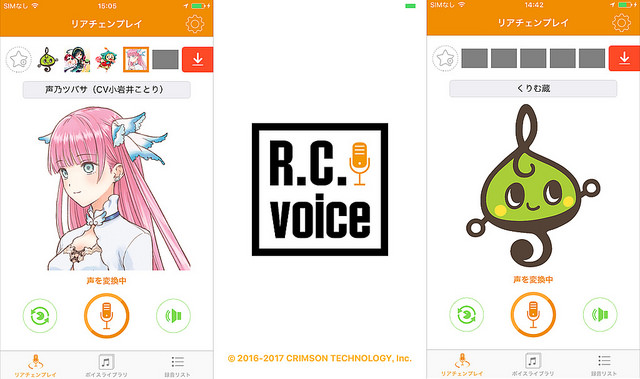
コメント
この手のサービスが日本から世界に広まればもっと楽しくなりそうですね
つい先日いざPCからアップロードしようとした時
アップロード後にミスに気づいてそれに対処しようとしたものの
PC版のページからは削除やファイルの概要欄の編集などはできず
わざわざスマホ側からやらないといけない酷い仕様だったことに衝撃を受けた
※2さん
ですよね、全部PCで出来ればいいのにと思います。
PCに対応したらしいからとさん
確かに、それは面倒ですよね。まあ、可能ならそもそもすべてをPCに開放してほしいところですが、例外としてPC直アップロードだけを可能にした、ということなんでしょう。nanaの事務局には伝えておきます!
番組に小泉さん呼んで、細かい所事情聴取しないとw
アクアパッツァさん
それ、いいですね!
ちょっと声かけてみます!
以前の記事でも同じ様な事を書きましたが、このサービスって「あんまり大した事が出来ない」のが人気の秘訣になっているところがあると思うんですよね。スマホで気軽に投稿できるからこそクオリティをあまり気にせずにアップロード出来るみたいな。だから各種制限も意図的なのかなと感じます。
こちらのサイトを閲覧している様なDTMerからすれば制限だらけに感じるのは当然ですが、クオリティの高い音源が増えていくとクオリティの低い音源はお呼びじゃない、投稿するのが恥ずかしいとなってシーンが萎縮していくという流れは某動画サイトでもありましたし。それが良い悪いは別として、運営としては悩みどころなんじゃないかなぁと。